BIOSメニューに入れないエラーを修正する7つの方法

システムがフリーズしたり、プロンプトが表示されなくなったりするなど、さまざまな要因によって BIOS (または UEFI) にアクセスできなくなる場合があります。
すべてのコンピュータには、コンピュータを起動するためのBIOSがあります。 BIOS でさまざまなハードウェア設定を構成できます。BIOS にアクセスするには、コンピューターの製造元に応じてF2、F12、またはDELキーを押します。
定義上、基本入出力システム (BIOS) は、コンピューターの入出力を制御するファームウェア内のコンピューター命令のセットです。これは、ソフトウェアによって制御され、コンピューターのハードウェアがそれに応じて動作するための一連のアルゴリズムと考えることができます。コンピューター内のマイクロプロセッサも、BIOS の助けを借りてその機能を実行します。
BIOS の一部の情報は貴重であり、ユーザーにとって必要な場合があります。これには、コンピュータのシリアル番号、資産タグ、BIOS バージョンなどが含まれます。問題は、ユーザーが BIOS にアクセスするためにコンピュータを再起動する必要があることです。 Windowsから直接アクセスすることはできません。
コンピュータの BIOS から有用な情報を抽出する方法があります。
コマンドプロンプトを使用してWindows 10からBIOS情報を表示する
シリアル番号だけを取得するには、次のコマンドを使用します。
wmic bios get serialnumber
BIOS バージョン情報を取得する場合は、次のコマンドを入力します。
wmic bios get smbiosbiosversion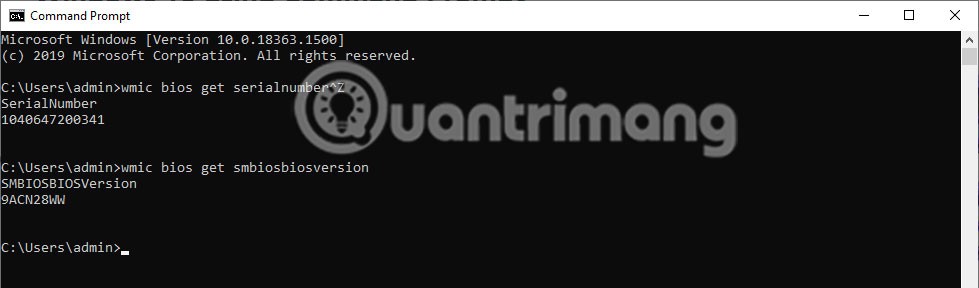
一部の個人情報は BIOS から取得される場合があります。次のコマンドを実行すると、関連情報を取得するために入力できるコマンドを提案するリストが自動的に生成されます。
wmic bios get /? 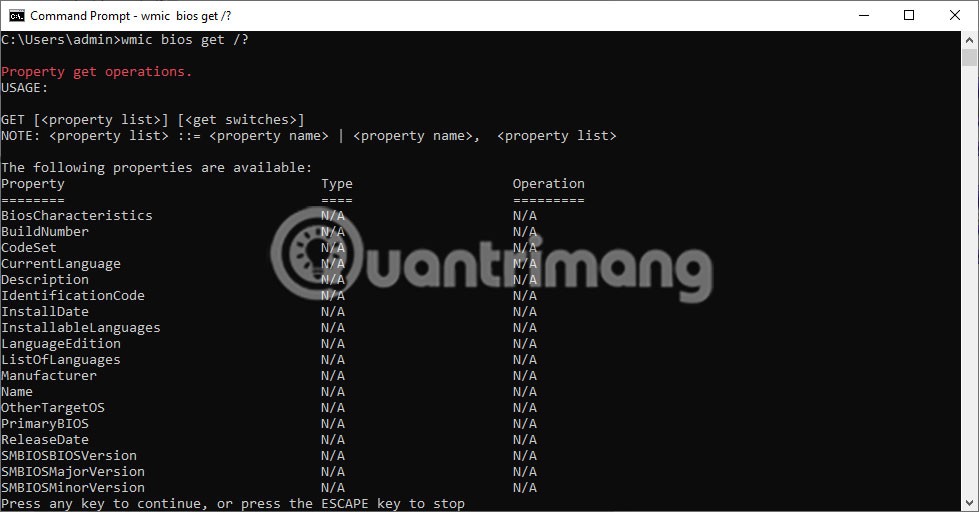
上記の画像では、コマンドによって「/?」を置き換えることができる単語のリストが表示されていることがわかります。 wmic bios コマンドで/? を取得します。 。たとえば、マシンの状態を知りたい場合は、次のコマンドを入力します。
wmic bios get status 
さらに、取得できるもう 1 つの有用な情報は、コンピューターのメモリ (RAM) です。これは、Windows コマンド プロンプトから次のコマンドを使用して取得できます。
wmic memorychip get capacity
表示される情報は各メモリ カードの情報であり、数値はバイト単位で表示されます (以下の例を参照)。
Windows 10 の実行中に BIOS から情報を取得し、コンピューターを再起動したくない場合は、上記の方法が役立つでしょう。
システムがフリーズしたり、プロンプトが表示されなくなったりするなど、さまざまな要因によって BIOS (または UEFI) にアクセスできなくなる場合があります。
コンピューターの BIOS をアップグレードすると、システムの起動が高速化され、互換性の問題が修正され、パフォーマンスが向上します。
Windows の奥深くには、あまり知られていないコマンド ラインの世界があります。この記事では、cmd コマンドライン ツールを使用してエラーを修正し、コンピューターのセキュリティを強化する方法について説明します。
Windows 11 から UEFI または BIOS にアクセスする方法。このガイドでは、さまざまなショートカット、ボタン、コマンドなど、すべての方法について説明しています。
独自の PC システムを構築しようと考えており、高速 RAM に投資することに決めた場合、RAM が宣伝されている速度で動作できることをどのように確認すればよいでしょうか?
この記事のヒントは、コンピューターをシャットダウンするときにマウスとキーボードの LED ライトをオフにするのに役立ちます。
VPNとは何か、そのメリットとデメリットは何でしょうか?WebTech360と一緒に、VPNの定義、そしてこのモデルとシステムを仕事にどのように適用するかについて考えてみましょう。
Windows セキュリティは、基本的なウイルス対策だけにとどまりません。フィッシング詐欺の防止、ランサムウェアのブロック、悪意のあるアプリの実行防止など、様々な機能を備えています。しかし、これらの機能はメニューの階層構造に隠れているため、見つけにくいのが現状です。
一度学んで実際に試してみると、暗号化は驚くほど使いやすく、日常生活に非常に実用的であることがわかります。
以下の記事では、Windows 7で削除されたデータを復元するためのサポートツールRecuva Portableの基本操作をご紹介します。Recuva Portableを使えば、USBメモリにデータを保存し、必要な時にいつでも使用できます。このツールはコンパクトでシンプルで使いやすく、以下のような機能を備えています。
CCleaner はわずか数分で重複ファイルをスキャンし、どのファイルを安全に削除できるかを判断できるようにします。
Windows 11 でダウンロード フォルダーを C ドライブから別のドライブに移動すると、C ドライブの容量が削減され、コンピューターの動作がスムーズになります。
これは、Microsoft ではなく独自のスケジュールで更新が行われるように、システムを強化および調整する方法です。
Windows ファイルエクスプローラーには、ファイルの表示方法を変更するためのオプションが多数用意されています。しかし、システムのセキュリティにとって非常に重要なオプションが、デフォルトで無効になっていることをご存知ない方もいるかもしれません。
適切なツールを使用すれば、システムをスキャンして、システムに潜んでいる可能性のあるスパイウェア、アドウェア、その他の悪意のあるプログラムを削除できます。
以下は、新しいコンピュータをインストールするときに推奨されるソフトウェアのリストです。これにより、コンピュータに最も必要な最適なアプリケーションを選択できます。
フラッシュドライブにオペレーティングシステム全体を保存しておくと、特にノートパソコンをお持ちでない場合、非常に便利です。しかし、この機能はLinuxディストリビューションに限ったものではありません。Windowsインストールのクローン作成に挑戦してみましょう。
これらのサービスのいくつかをオフにすると、日常の使用に影響を与えずに、バッテリー寿命を大幅に節約できます。
Ctrl + Z は、Windows で非常によく使われるキーの組み合わせです。基本的に、Ctrl + Z を使用すると、Windows のすべての領域で操作を元に戻すことができます。
短縮URLは長いリンクを簡潔にするのに便利ですが、実際のリンク先を隠すことにもなります。マルウェアやフィッシング詐欺を回避したいのであれば、盲目的にリンクをクリックするのは賢明ではありません。
長い待ち時間の後、Windows 11 の最初のメジャー アップデートが正式にリリースされました。



















